วิธีใช้เครื่องมือ PDF และคุณสมบัติการใช้หมึกใน Microsoft Edge
Edge Legacyมีเครื่องมือหมึกในตัว อนุญาตให้ทุกคนทำเครื่องหมาย ไฮไลท์ วาด เพิ่มข้อความ และแชร์ข้อความจากไฟล์PDF อย่างไรก็ตาม เมื่อEdgeเปลี่ยนไปและเริ่มใช้Chromiumคุณลักษณะเฉพาะเหล่านี้ทั้งหมดก็หายไป ข่าวดีก็คือMicrosoftกำลังนำเครื่องมือทั้งหมดเหล่านี้กลับมาที่Edgeใหม่ ในโพสต์นี้ ฉันจะแบ่งปันวิธีการใช้เครื่องมือ PDF(PDF Tool)และ คุณสมบัติการ ใช้หมึก(Inking Features)ในMicrosoft Edge Chromium เครื่องมือเหล่านี้จะอัปเดตต่อไปเมื่องานเติบโต และควรตรงกับสิ่งที่Edge เดิม เสนอให้
เครื่องมือPDF(PDF Tool)และคุณสมบัติการใช้หมึก(Inking Feature)ในMicrosoft Edge
เมื่อเราพูดถึงเครื่องมือ PDF มันรวมคุณสมบัติการใช้หมึก(Inking)ด้วย เนื่องจากเป็นหนึ่งในฟังก์ชันที่มีการใช้งานอย่างหนัก จึงได้ไฮไลต์ทั้งหมด นี่คือรายการเครื่องมือที่มีอยู่ในปัจจุบัน
- หมึกบนไฟล์ PDF
- รองรับการเน้นข้อความ
- เพิ่มข้อความใน PDF
Microsoft Edge ไม่รองรับ eBooksเมื่อย้ายไปยัง เอ็นจิ้ นChromium คุณจะต้องใช้แอปของบุคคลที่สามเพื่ออ่านไฟล์(third-party apps to read ePUB files) ePUB
1] หมึกในไฟล์ PDF
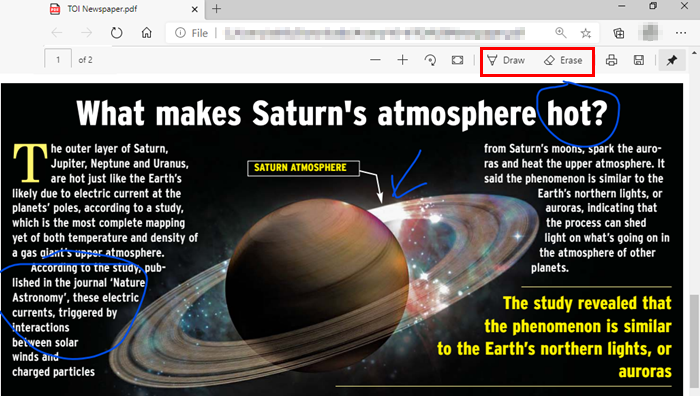
เมื่อคุณเปิดไฟล์ PDF(PDF)ในMicrosoft Edge โปรแกรม(Microsoft Edge)จะเปิด แถบเครื่องมือ PDF ขึ้น พร้อมกับไฟล์นั้น เครื่องมือ รวมถึงกลไกสำคัญสองอย่างในการลงหมึก—วาดและลบ (Erase)เครื่องมือวาดช่วยให้คุณจดบันทึกในไฟล์ PDF(PDF)วาดบนไฟล์ และยังให้คุณลงชื่อในแบบฟอร์มPDF ได้อีกด้วย(PDF)
คลิก(Click)ที่ ปุ่ม วาด(Draw)จากแถบเครื่องมือ จากนั้นคุณสามารถใช้เมาส์หรือปากกาดิจิทัลหรือเพียงแค่ทัชแพดของคุณเพื่อเขียนและวาด หากต้องการเลือกสี ให้คลิกปุ่มวาด จากนั้นเลือกสีและความหนาของปากกา
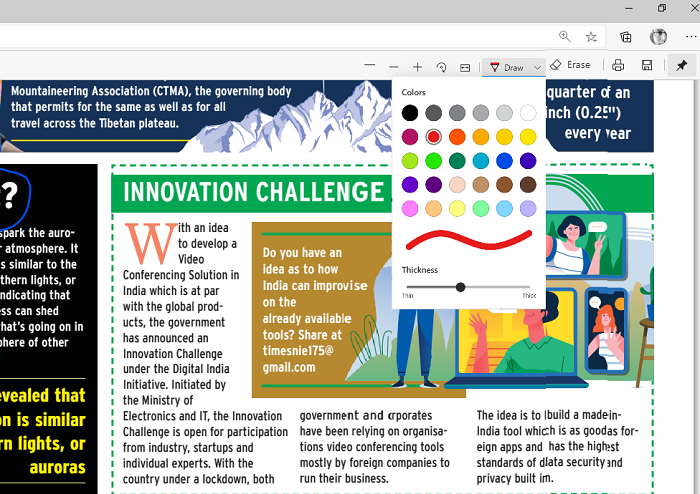
หากคุณวาดสิ่งผิดปกติ คุณสามารถใช้เครื่องมือลบเพื่อเลิกทำได้ตลอดเวลา หากปากกาดิจิทัลมีปุ่มย้อนกลับ คุณสามารถปรับแต่งเพื่อลบสิ่งที่คุณวาดล่าสุดได้
2] รองรับการเน้นข้อความ
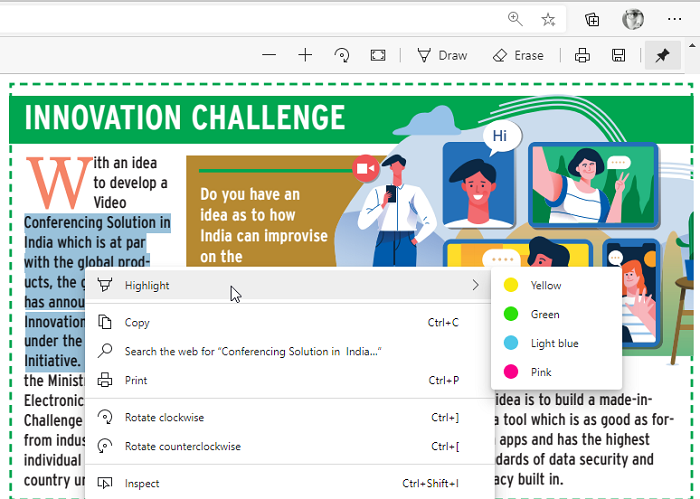
ถัดไปในบรรทัดคือการเน้นข้อความ (Text)หากส่วนหนึ่งของข้อความในPDFมีความสำคัญ และคุณต้องการอ่านซ้ำในภายหลัง คุณสามารถไฮไลท์ข้อความนั้นด้วยสีต่างๆ ได้ เมื่อต้องการเน้นคำเดียวหรือทั้งย่อหน้า ให้เลือกคำนั้น แล้วเลือกสีภายใต้เมนูไฮไลต์ ไฮไลท์จะพร้อมใช้งานในแถบเครื่องมือในการอัปเดตในอนาคต และจะช่วยให้คุณเปิดใช้งานโหมดได้โดยตรงเพื่อหลีกเลี่ยงการใช้ฟังก์ชันการวาด
3] เพิ่มข้อความใน PDF
Microsoftกำลังจะปรับปรุงประสบการณ์การอ่านบันทึกย่อที่มีอยู่แล้วในPDFและความสามารถในการเพิ่มบันทึกข้อความใน PDF (add text notes on a PDF.) มันจะช่วยให้คุณเพิ่มความคิดเห็นในส่วนของไฟล์PDF ดังนั้น หากคุณกำลังแบ่งปันกับผู้อื่น ความคิดเห็นเหล่านี้อาจมีคำอธิบาย หรือถ้าเอกสารยังอยู่ในระหว่างดำเนินการ ผู้เขียนสามารถแก้ไขเพิ่มเติมตามคำติชมของคุณ พวกเขาจะทำงานเหมือนกันโดยมีการปรับเปลี่ยนเล็กน้อยเมื่อเทียบกับ Legacy Edgeเพื่อใส่คำอธิบายประกอบหน้าเว็บและ eBooks
ที่กล่าวว่า ณ ตอนนี้เครื่องมือหมึกสำหรับใส่คำอธิบายประกอบยังไม่สามารถใช้ได้สำหรับหน้าเว็บ มีให้สำหรับไฟล์ PDF(PDF)เท่านั้น อาจ(May)จะเป็นในอนาคตเราก็มีเช่นกัน ฉันหวังว่าโพสต์นี้จะง่ายต่อการติดตาม และคุณสามารถเข้าใจได้อย่างรวดเร็วเพื่อใช้เครื่องมือหมึกในไฟล์ PDF(PDF)และการเน้นข้อความ
Related posts
วิธี Highlight Text ในเอกสาร PDF ใน Microsoft Edge browser
Text Highlighter ไม่ทำงานใน Microsoft Edge
วิธีลงนาม PDF document ใน Microsoft Edge
เปิดใช้งานหรือปิดใช้งานไฟล์ mini menu สำหรับ PDF ใน Microsoft Edge
Microsoft Edge ค้างหรือเกิดปัญหาเมื่อเปิดไฟล์ PDF
วิธีการติดตั้งใหม่หรือรีเซ็ต Microsoft Edge browser บน Windows 10
วิธีการเล่นใหม่ Surf Game ใน Microsoft Edge
วิธีการส่ง Tabs ไปยังอุปกรณ์อื่นกับ Microsoft Edge
วิธีใช้ Smart Copy ใน Microsoft Edge
นโยบายการอัปเดตจะถูกกำหนดค่า แต่จะถูกละเว้น - Microsoft Edge
Access & use Microsoft Edge เกี่ยวกับ Flags Page บน Windows 10
วิธีการบล็อกเว็บไซต์ใน Microsoft Edge ใน Windows 10
วิธีการป้องกันการเปลี่ยนแปลงรายการโปรดใน Microsoft Edge ใน Windows 10
เพิ่ม Home button ถึง Microsoft Edge browser
Microsoft Edge เก็บ Auto-resetting on Restart ใน Windows 10
ปิดใช้งานการซิงค์สำหรับ User Profiles ใน Microsoft Edge โดยใช้ Registry
วิธีการแบ่งปัน web page URL โดยใช้ Microsoft Edge browser
Microsoft Edge browser แฮงค์แช่แข็งล้มเหลวหรือไม่ทำงาน
วิธีใช้ Kids mode ใน Microsoft Edge browser
Microsoft Edge สำหรับ Mac ล่มไม่ทำงานหรือให้ปัญหา
